Слайд 2

Решение расчётной задачи в среде
Электронной таблицы
EXCEL
Слайд 3

ЦЕЛЬ УРОКА:
Знакомство с назначением и возможностями программы EXCEL
Слайд 4

план УРОКА:
Изучение рабочей области программы EXCEL
Проверка полученных сведений ( тест
)
Знакомство с маркером заполнения
Изучение видов формул и их работ
Решение расчётных задач
Слайд 5

Эта пиктограмма позволит вам загрузить программу и начать с ней
работу.
Слайд 6
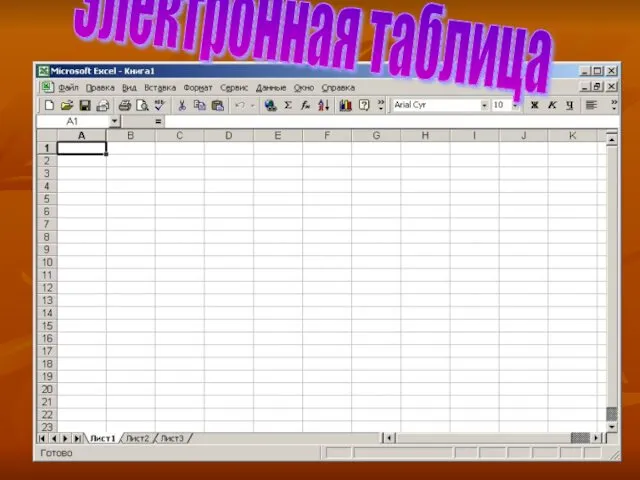
Слайд 7

Назначение:
Электронные таблицы – это программа для создания и использования документов с
автоматическим расчетом вносимых данных.
На сегодняшний день Excel является самой мощной программой, предназначенной для работы с электронными таблицами.
Слайд 8

Возможности программы:
Решение расчётных задач, используя встроенные функции (несколько сотен)
Построение диаграмм и
графиков
Сортировка и поиск данных
Решение расчётных задач, используя свои формулы
Слайд 9
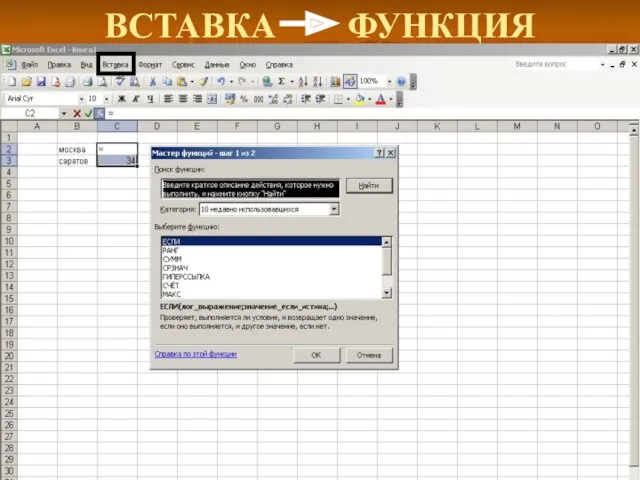
Слайд 10

Слайд 11

Слайд 12
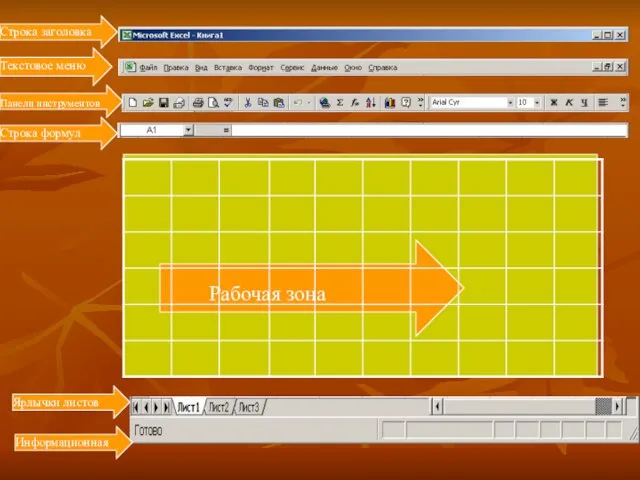
Слайд 13

Все вроде для тебя знакомо, но появилась новая строка…
Строка формул предназначена
для ввода и редактирования данных и формул
Слайд 14
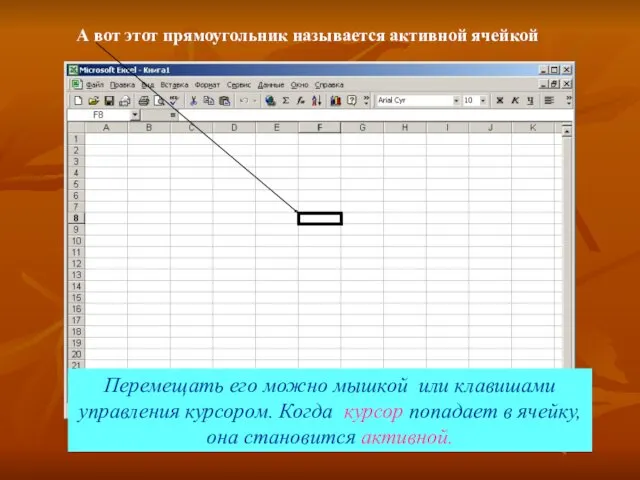
А вот этот прямоугольник называется активной ячейкой
Перемещать его можно мышкой или
клавишами управления курсором. Когда курсор попадает в ячейку, она становится активной.
Слайд 15

У каждой ячейки есть свой адрес
строки
столбцы
D7
H10
Слайд 16

Какую информацию может содержать ячейка?(типы данных)
числа (Представляют собой величины, использующиеся в
вычислениях);
формулы (Инструкции, вводимые в ячейки, в соответствии с которыми производятся вычисления );
текст (Информация, не являющаяся ни числом, ни формулой. Текст обрабатывается как последовательность символов).
Слайд 17

Данные в ячейках имеют формат
ФОРМАТ ЯЧЕЙКА
Слайд 18

Некоторые форматы находятся на панели инструментов
денежный
процентный
с разделителем
Слайд 19

Закрепим основные понятия
ярлык BOSS – папка УЧЕНИКИ – папка ЗАДАНИЯ
ТЕСТ
правая мышь по файлу
КОПИРОВАТЬ, закрыть все окна
на рабочем столе, правая мышь ВСТАВИТЬ
открыть файл, заполнить тест, СОХРАНИТЬ, правая мышь ПЕРЕИМЕНОВАТЬ (тест Ф. И.)
правая мышь - ВЫРЕЗАТЬ
ярлык BOSS – папка УЧЕНИКИ – папка ВЫПОЛНЕННЫЕ ЗАДАНИЯ
правая мышь, ВСТАВИТЬ.
Слайд 20

Слайд 21

Арифметические действия
5*6 - умножение
4^3 – возведение в степень 43
5/6 - деление
( ) – скобки
Любые вычислительные действия начинаются со знака =
После ввода действий, нажать клавишу ENTER,в ячейке будет выдан результат
Слайд 22
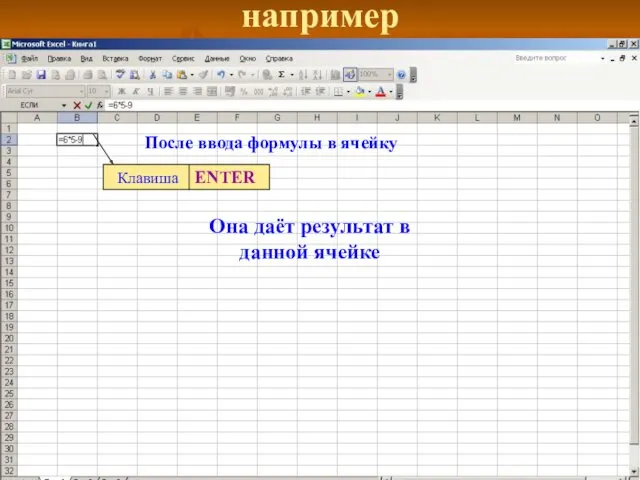
например
Клавиша ENTER
Она даёт результат в данной ячейке
После ввода формулы в ячейку
Слайд 23

например
Ссылка на ячейку, то есть на адрес
Набрать с клавиатуры или щёлкнуть
мышкой по нужной ячейке
Слайд 24
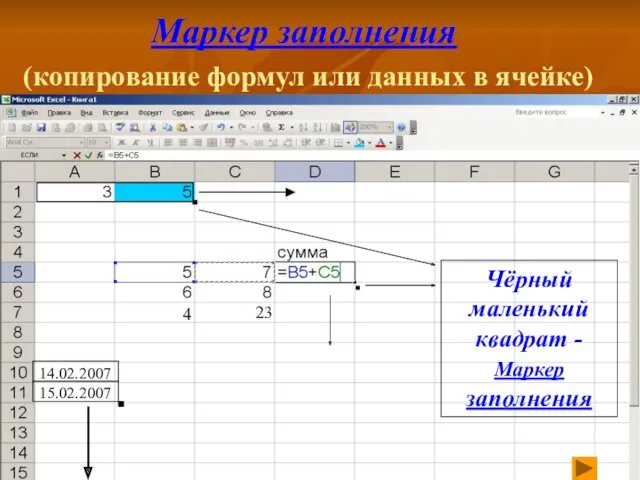
Маркер заполнения
(копирование формул или данных в ячейке)
4
23
Чёрный маленький квадрат -
Маркер заполнения
14.02.2007
15.02.2007
Слайд 25

Виды ссылок
Относительные ссылки в формулах используются для указания адреса ячейки, вычисляемого
относительно ячейки, в которой находится формула
Абсолютные ссылки в формулах используются для указания фиксированного адреса
Смешанные ссылки, когда используются относительные и абсолютные вместе
Слайд 26

Относительная ссылка
При перемещении или копировании формулы из активной ячейки относительно ссылки
автоматически обновляются в зависимости от нового положения формулы
Слайд 27

Абсолютная ссылка
При перемещении или копировании формулы абсолютные ссылки не изменяются
Слайд 28

Слайд 29

Ситуация
Вы работник организации «электросеть»
Нужно снять показания счётчика за последние
два месяца по ул.Советской дом 6,
в этом доме 6 квартир.
ЗАДАЧА 1. Подсчитать количество киловатт за месяц в каждой квартире и во всём доме.
ЗАДАЧА 2. Подсчитать стоимость электроэнергии в каждой квартире и во всём доме.
Слайд 30

Задача 1
ярлык BOSS – папка УЧЕНИКИ – папка ЗАДАНИЯ
задача 1
правая мышь по файлу
КОПИРОВАТЬ, закрыть все окна
на рабочем столе, правая мышь ВСТАВИТЬ
открыть файл, вычислить, СОХРАНИТЬ, правая мышь ПЕРЕИМЕНОВАТЬ ( зад1Ф. И.)
правая мышь - ВЫРЕЗАТЬ
ярлык BOSS – папка УЧЕНИКИ – папка ВЫПОЛНЕННЫЕ ЗАДАНИЯ
правая мышь, ВСТАВИТЬ.
Слайд 31

Слайд 32

Задача 2
ярлык BOSS – папка УЧЕНИКИ – папка ЗАДАНИЯ
задача 2
правая мышь по файлу
КОПИРОВАТЬ, закрыть все окна
на рабочем столе, правая мышь ВСТАВИТЬ
открыть файл, вычислить, СОХРАНИТЬ, правая мышь ПЕРЕИМЕНОВАТЬ ( зад2Ф. И.)
правая мышь - ВЫРЕЗАТЬ
ярлык BOSS – папка УЧЕНИКИ – папка ВЫПОЛНЕННЫЕ ЗАДАНИЯ
правая мышь, ВСТАВИТЬ.
Слайд 33

Слайд 34





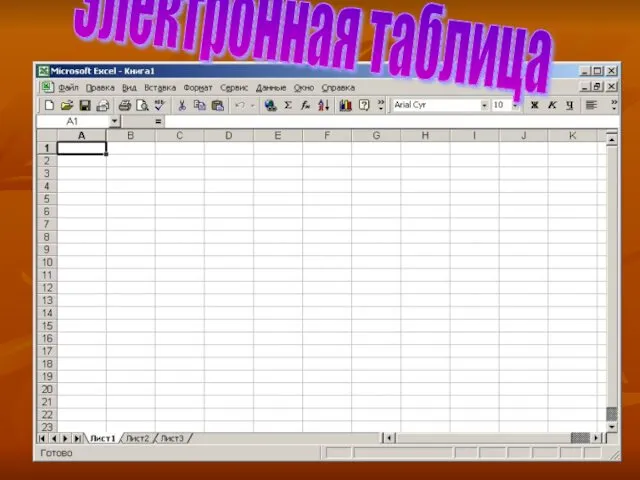


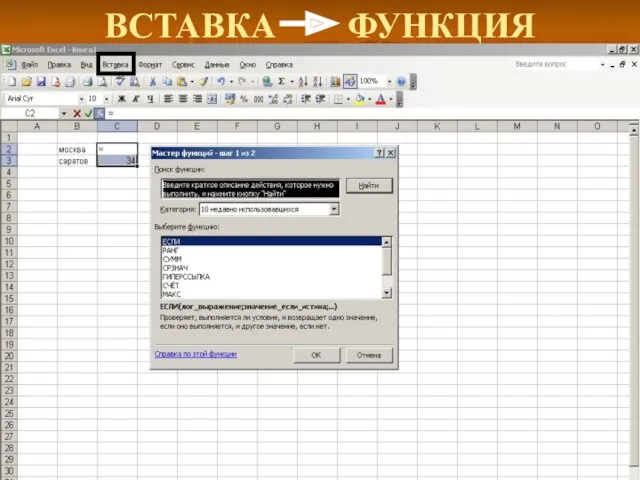


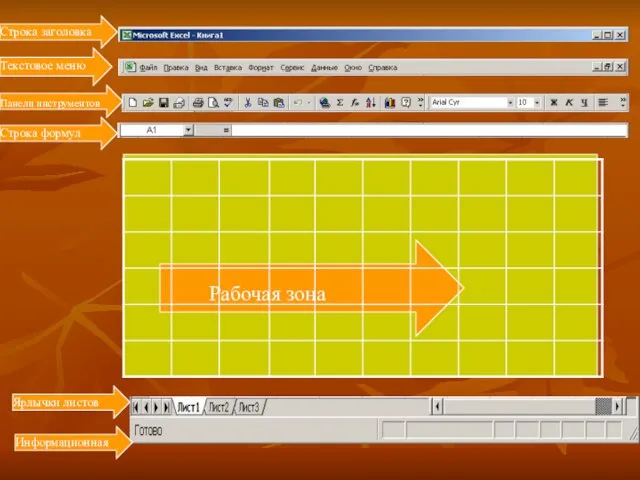

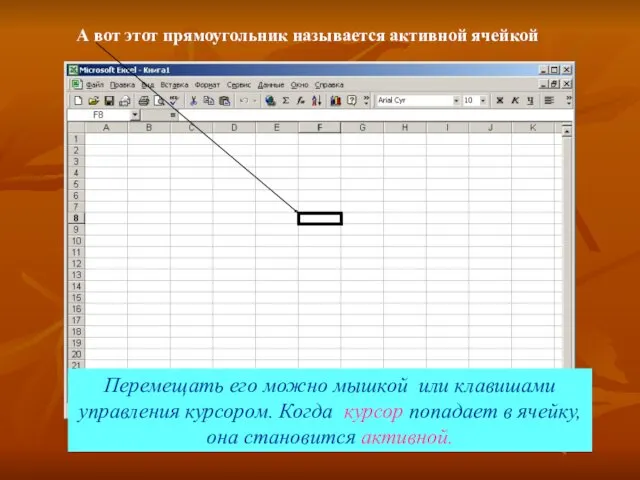







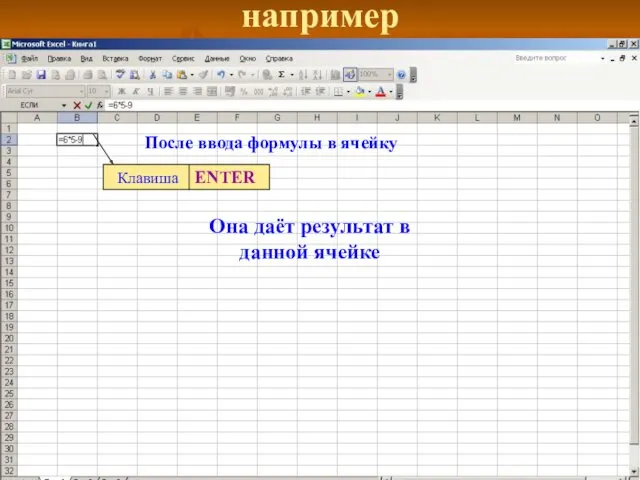

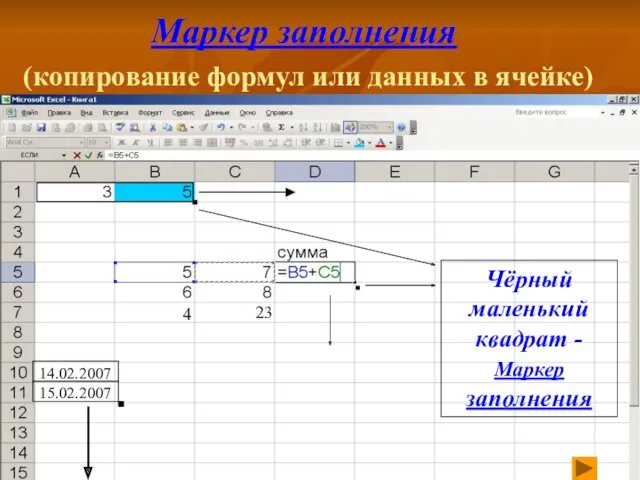










 Системы счета. ЕГЭ
Системы счета. ЕГЭ Цифровое кодирование на физическом уровне. Лекция 6
Цифровое кодирование на физическом уровне. Лекция 6 Электронные ресурсы научной библиотеки АГТУ
Электронные ресурсы научной библиотеки АГТУ Информационная безопасность
Информационная безопасность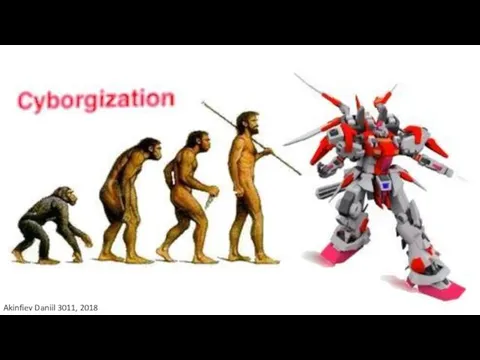 Cyborgization
Cyborgization Презентация к урокуХранение и обработка информации в 5 классе
Презентация к урокуХранение и обработка информации в 5 классе Моделирование физического процесса
Моделирование физического процесса Компьютерные вирусы и антивирусные программы. (8 класс)
Компьютерные вирусы и антивирусные программы. (8 класс) Міст. Патерни проектування
Міст. Патерни проектування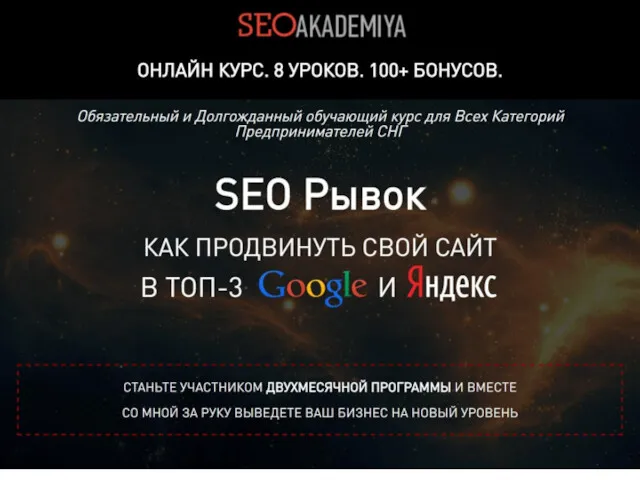 SEO Рывок. Как продвинуть свой сайт в топ-3 Google и Яндекс
SEO Рывок. Как продвинуть свой сайт в топ-3 Google и Яндекс Итераторы, генераторы и декораторы. Python 5.0
Итераторы, генераторы и декораторы. Python 5.0 Компьютерные сети
Компьютерные сети Подготовка к ЕГЭ. Системы счисления. Информация и ее кодирование. (11 класс)
Подготовка к ЕГЭ. Системы счисления. Информация и ее кодирование. (11 класс) Ақпараттық қауіпсіздікті қамтамасыз ету комплексті тәсілі. Ақпараттық қауіпсіздік негізгі ұғымдары
Ақпараттық қауіпсіздікті қамтамасыз ету комплексті тәсілі. Ақпараттық қауіпсіздік негізгі ұғымдары Информационные системы и технологии. Система высокого уровня CATIA V5 (продолжение). Лекция 9
Информационные системы и технологии. Система высокого уровня CATIA V5 (продолжение). Лекция 9 Электронное пособие по русскому языку
Электронное пособие по русскому языку Сухомлинский Василий Александрович – наш современник. Интернет-ресурсы о жизни и педагогическом творчестве В.А. Сухомлинского
Сухомлинский Василий Александрович – наш современник. Интернет-ресурсы о жизни и педагогическом творчестве В.А. Сухомлинского презентация урока Графический редактор Paint
презентация урока Графический редактор Paint Информационная безопасность
Информационная безопасность Подготовка к выполнению курсовой работы
Подготовка к выполнению курсовой работы Принципы управления данными с помощью языка структурированных запросов SQL на примере различных реляционных СУБД
Принципы управления данными с помощью языка структурированных запросов SQL на примере различных реляционных СУБД Информация. Информационная грамотность и культура
Информация. Информационная грамотность и культура Программирование на C#. Часть 2
Программирование на C#. Часть 2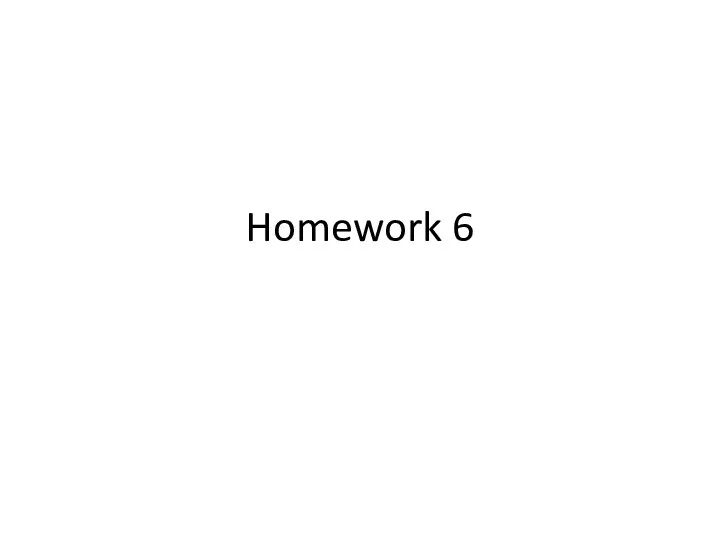 Homework 6. lecture 06. Домашнее задание 6. Лекция 06
Homework 6. lecture 06. Домашнее задание 6. Лекция 06 Вводная презентация проекта Сердце - пламенный мотор
Вводная презентация проекта Сердце - пламенный мотор Автоматизированная информационная система Молодежь России
Автоматизированная информационная система Молодежь России Технологии электронного документооборота ООО Молочный завод Приволжский
Технологии электронного документооборота ООО Молочный завод Приволжский Компьютерная графика
Компьютерная графика